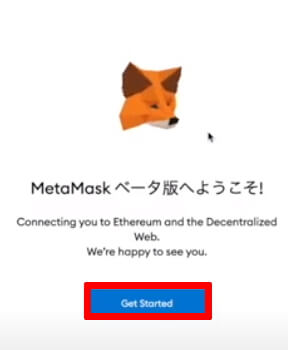どうも、おもちです。
仮想通貨ウォレットのメタマスクに接続したらあらたな機能が追加されていました。そのひとつがブリッジ機能です。2022年11月から開始された新機能のようです。
ブリッジ機能について知らない人に向けてわかりやすく解説します。

メタマスクのブリッジ機能を使うと何ができるの?
メタマスクのブリッジ機能の使い方
そもそも、メタマスクってなに?という方はこちら「使い方!MetaMask(メタマスク)ウォレットをPCインストール」の記事をご覧ください。
メタマスクのブリッジ機能を使うと何ができるの?
メタマスクのブリッジ機能を使うと暗号資産を異なるネットワークに移動させることが簡単にできるようになります。
なぜなら、暗号資産は同じネットワーク内でないと使えなかったり最悪消えてしまうということもありました。
たとえば、暗号資産「MATIC」はポリゴンメインネットでもイーサリアムメインネットでも使われています。
ただ、ネットワークの切り替えをすればMATICだから使えるんでしょ?というものではなかったわけです。
polygonのサイトに飛んでブリッジ機能を使い、イーサリアムメインネットで使えるMATICに変えなければいけなかったんです。
この作業が画面を複数立ち上げたりでめんどくさいし、時間も結構かかっていました。つまり、あまり触りたくないって感じでした。
繰り返しになりますが、メタマスクから移動することなく異なるネットワークに暗号資産を移動させることができるのはめちゃくちゃ手軽なわけです。
メタマスクのブリッジ機能の使い方
では、メタマスクのブリッジする手順を紹介します。
手順
1.メタマスクを「選択」して起動します。
2.メタマスクの画面が立ち上がったら、「パスワード」を入力します。
3.「ロック解除」を選択します。
4.「Bridge(ブリッジ)」を選択します。
5.ブリッジ画面が開きます。
6.「Connect MetaMask」を選択します。
7.「次へ」を選択します。
8.「接続」を選択する。
9.「From this network(転送元)」のネットワークを選択します。
10.「To this network(転送先)」のネットワークを選択します。
11.「You send(転送)」したい暗号資産を選択します。
12.「Enter an 。。」数量を入力します。
13.「Best Price」で問題ないか確認をします。
14.「Approve token」を選択します。
15.手続きに必要なガス代(手数料)が表示されるので確認します。
16.「承認」を選択します。
17.処理が開始されるので待機時間となります。
18.「Submit transaction」を選択します。
19.ブリッジに必要なガス代(手数料)が表示されます。
20.「確認」を選択します。
21.処理が開始されるので待機時間となります。
22.途中にメタマスクのネットワークを転送先のネットワークに変更してくださいと表示されます。
23.Bridging Completeが表示されたら転送完了
最後までお読みいただきありがとうございました。
END